Maison >tutoriels informatiques >Navigateur >Découvrez comment utiliser la nouvelle recherche Bing dans Firefox
Découvrez comment utiliser la nouvelle recherche Bing dans Firefox
- WBOYWBOYWBOYWBOYWBOYWBOYWBOYWBOYWBOYWBOYWBOYWBOYWBavant
- 2024-01-31 14:09:06942parcourir
Comment utiliser new dans le navigateur Firefox Bing ? Firefox est un outil Internet capable de fournir aux utilisateurs des services de contenu riches. Ses extensions plug-in peuvent répondre à tous les besoins de navigation Internet de la majorité des utilisateurs. Si vous souhaitez utiliser New Bing via le navigateur Firefox, vous devez utiliser une extension de plug-in pour obtenir les autorisations. Si vous ne savez pas comment l'utiliser, suivez simplement l'éditeur pour y jeter un œilUtilisation du navigateur Firefox Présentons le. nouvelle méthode Bing .

Comment utiliser le nouveau bing dans Firefox
1 Installez le plug-in du navigateur Header Editor.
Cliquez sur le bouton de l'icône d'extension dans le coin supérieur droit de Firefox et sélectionnez Gérer les extensions en bas.
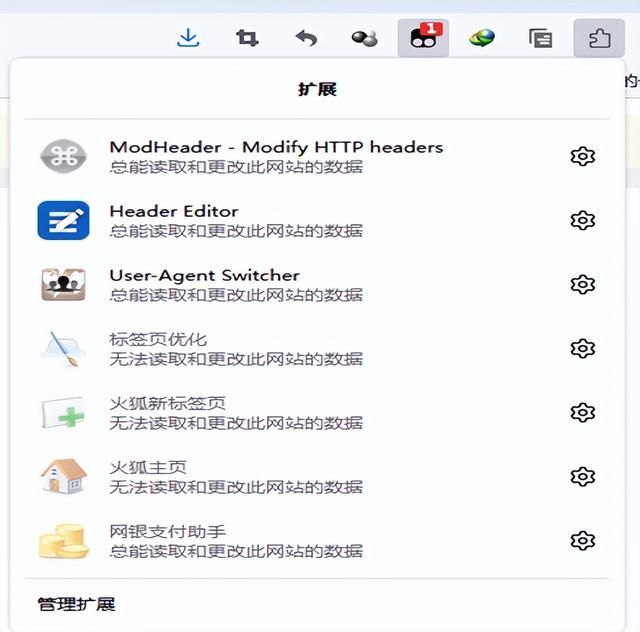
Installez le plugin Header Editor
Dans « Trouver plus de modules complémentaires », saisissez : Éditeur d'en-tête, recherchez, cliquez sur le premier, installez.
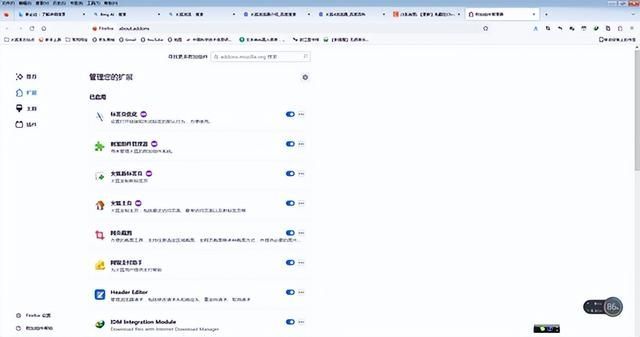
2. Modifiez l'éditeur d'en-tête pour éviter le retournement.
Cliquez sur l'icône de l'extension du navigateur, option Éditeur d'en-tête, sélectionnez Gestion et entrez dans l'édition.
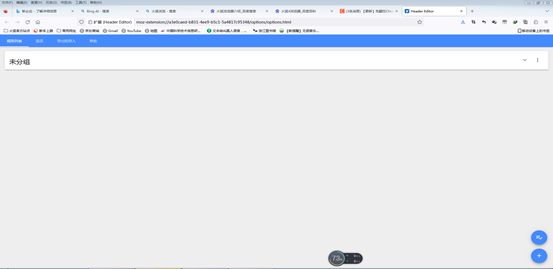
Plugin Editeur d'en-tête
(1) Ouvrez le plug-in et ajoutez une règle : le contenu est tel qu'indiqué sur la figure.
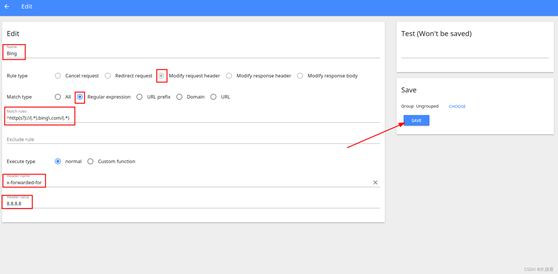
Le contenu renseigné sera publié directement ici et pourra être copié directement pour permettre à tout le monde de le remplir.
Règles de match : ^http(s?)://(.*).bing.com/(.*);
Nom de l'en-tête :x-forwarded-for;user-agent;
Valeur d'en-tête de l'agent utilisateur :
Mozilla/5.0 (X11 ; Linux x86_64) AppleWebKit/537.36 (KHTML, comme Gecko) Chrome/110.0.0.0 Safari/537.36 Edg/110.0.1587.41
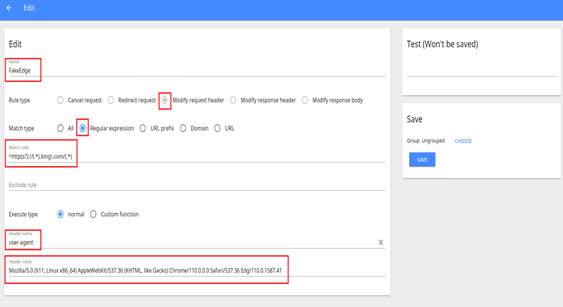
(2) Cliquez sur Enregistrer. Vous pouvez ensuite accéder directement à la recherche Bing sans aucun outil.
Ce qui précède est le contenu détaillé de. pour plus d'informations, suivez d'autres articles connexes sur le site Web de PHP en chinois!

